6 најбољих начина да поправите грешку недоступног механизма за заштиту од вируса и претњи у оперативном систему Виндовс 11
Мисцелланеа / / April 28, 2023
Апликација Виндовс безбедност штити ваш рачунар од вируса, малвера и других безбедносних претњи. Међутим, када покушавате да приступите његовој функцији заштите од вируса и претњи, можда ћете наићи на грешку Енгине Унаваилабле. Ова грешка се појављује када рачунар не успе да преузме ажурирање Сецурити Интеллигенце за Виндовс Дефендер Антивирус.

На срећу, као и сваки други Проблем са Виндовс безбедносном апликацијом, такође се може поправити. У овом посту ћемо видети како да поправимо грешку Недоступно Виндовс Сецурити Енгине. Дакле, почнимо.
1. Покрените услугу центра безбедности
Услуге су важне компоненте Виндовс рачунара које раде у позадини и играју кључну улогу у различитим задацима. Једна од ових услуга је услуга Центра за безбедност која проверава и извештава о исправности вашег рачунара. Ако ова услуга не ради, вероватно ћете се суочити са проблемом недоступности мотора Виндовс Дефендер.
Решење овде је покретање услуге Центра безбедности. Ево како то да урадите:
Корак 1: Притисните тастер Виндовс да бисте отворили Старт мени.
Корак 2: Тип Услуге у траци за претрагу и притисните Ентер.
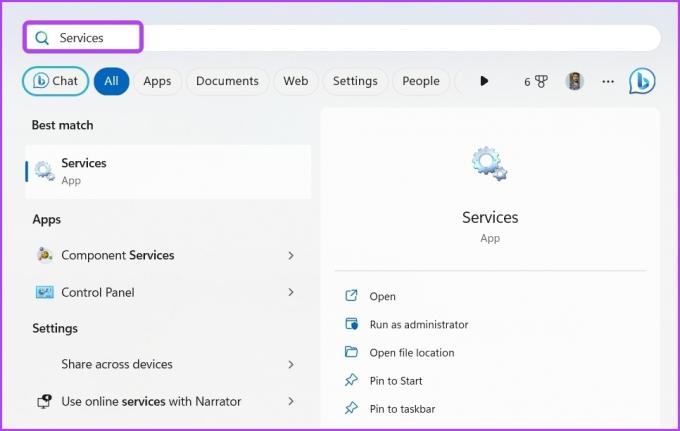
Корак 3: Кликните десним тастером миша на услугу Сецурити Центер и изаберите Старт из контекстног менија.

Сачекајте да сервис почне. Након тога, поново покрените рачунар и проверите да ли постоји проблем.
2. Користите алатку за решавање проблема Виндовс Упдате
Као што је већ поменуто, грешка недоступности мотора појављује се када Виндовс не успе да преузме ажурирање Сецурити Интеллигенце. Да бисте ово поправили, можете покренути алатку за решавање проблема Виндовс Упдате која ће открити и елиминисати кривца који је изазвао неуспешно преузимање.
Пратите доле наведене кораке да бисте покренули алатку за решавање проблема са ажурирањем прозора:
Корак 1: Притисните Виндовс + И пречицу на тастатури да бисте отворили апликацију Подешавања.
Корак 2: Кликните на Систем са леве бочне траке, а затим изаберите опцију Решавање проблема.

Корак 3: Изаберите Други алати за решавање проблема.

4. корак: Кликните на дугме Покрени поред Виндовс Упдате.
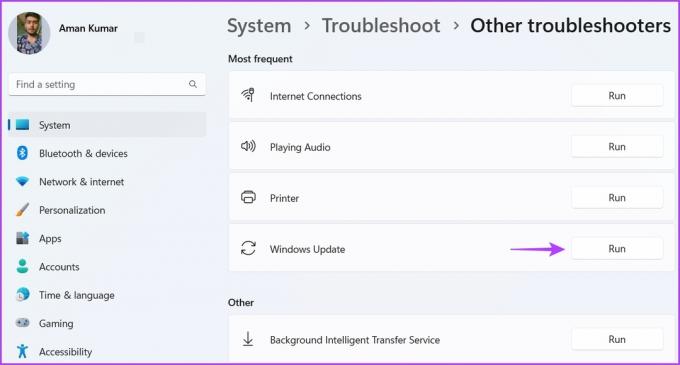
Прозор за решавање проблема ће се појавити и потражити све доступне проблеме. Аутоматски ће поправити све без много корисничког уноса ако их пронађе.
3. Поново покрените Виндовс Дефендер
Још један брз начин да решите проблем је да поново покренете Виндовс Дефендер. Ово ће бити од помоћи ако добијете грешку због привремене грешке у антивирусном програму Виндовс Дефендер.
Да бисте поново покренули Виндовс Дефендер антивирус, пратите упутства у наставку:
Корак 1: Кликните на дугме Старт на траци задатака да бисте отворили мени Старт, откуцајте Командна линија, и изаберите Покрени као администратор у десном окну.

Корак 2: Налепите следећу команду у прозор Цоммон Промпт и притисните Ентер:
сц старт ВинДефенд Енабле

4. Уредите подешавања регистра
Понекад неки софтвер независних произвођача може тихо да изврши промене регистра како би исправно функционисао на вашем рачунару. Уз то, ДисаблеАнтиВирус и ДисаблеАнтиСпиваре су два важна уноса повезана са Виндовс Дефендер Антивирусом. Ако је било који од ових уноса омогућен, суочићете се са проблемом недоступности Виндовс Дефендер мотора.
Решење је, у овом случају, да приступите уређивачу регистра и онемогућите ове уносе. Ево како:
Корак 1: Притисните пречицу на тастатури Виндовс + Р да бисте отворили алатку Рун, откуцајте регедит и притисните Ентер.

Корак 2: У уређивачу регистра идите до следеће локације:
ХКЕИ_ЛОЦАЛ_МАЦХИНЕ\СОФТВАРЕ\Полициес\Мицрософт\Виндовс Дефендер
Корак 3: Кликните десним тастером миша на кључ ДисаблеАнтиСпиваре у десном окну и изаберите Измени.
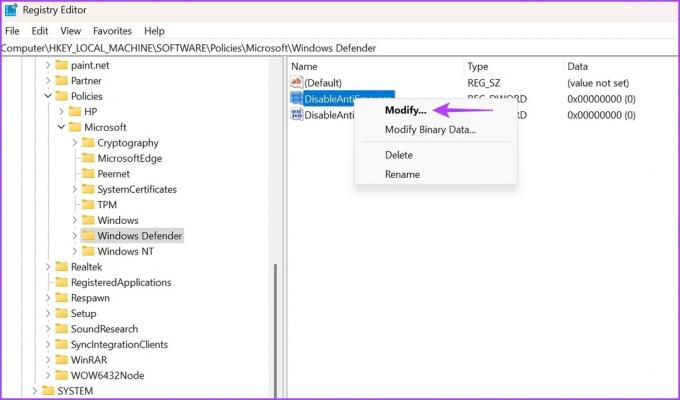
4. корак: Тип 0 у подацима о вредности и кликните на ОК.

Поновите исте кораке за кључ ДисаблеАнтиВирус, унесите 0 у његов одељак са подацима о вредности и кликните на ОК да бисте сачували промене.
5. Уклоните безбедносну апликацију треће стране
Апликација Виндовс Сецурити је довољна да заштити ваш рачунар од онлајн и офлајн претњи. Међутим, многи корисници и даље инсталирају апликације треће стране на своје уређаје.
Ако користите безбедносни програм треће стране, онемогућите га да бисте решили проблем недоступности мотора. То можете учинити тако што ћете десним тастером миша кликнути на икону апликације у системској палети и изабрати Онемогући из контекстног менија.
Након што онемогућите апликацију, проверите да ли је грешка исправљена. Ако јесте, размислите о томе да деинсталирате ту апликацију са рачунара.
6. Ресетујте Виндовс безбедност
Као и свака друга уграђена апликација, Виндовс Сецурити апликација се такође може оштетити из различитих разлога. Када се то догоди, постајете склони да се сусрећете са различитим проблемима, укључујући и онај о коме је реч.
Најбољи начин да уклоните оштећење из апликације Виндовс Сецурити је да је ресетујете. То можете учинити тако што ћете пратити ове кораке:
Корак 1: Кликните на икону Старт на траци задатака, откуцајте Виндовс ПоверСхелл у траци за претрагу менија Старт и изаберите Покрени као администратор у десном окну.

Корак 2: Налепите следећу команду у прозор ПоверСхелл и притисните Ентер:
Гет-АппкПацкаге Мицрософт. СецХеалтхУИ -АллУсерс | Ресет-АппкПацкаге
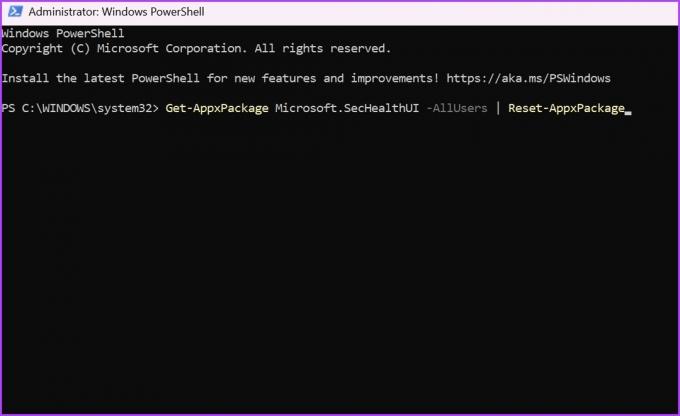
Након што извршите команду, поново покрените рачунар и проверите да ли постоји проблем.
Заштитите свој рачунар
Заштита од вируса и претњи је важна компонента апликације Виндовс Сецурити. То је место одакле можете покрените потпуно скенирање система, управљајте поставкама заштите и још много тога.
Међутим, нећете моћи да приступите свим овим поставкама ако наиђете на грешку недоступности Виндовс Дефендер енгине-а. На срећу, грешку можете брзо уклонити користећи горе наведене методе.
Последњи пут ажурирано 17. априла 2023
Горњи чланак може садржати партнерске везе које помажу у подршци Гуидинг Тецх. Међутим, то не утиче на наш уреднички интегритет. Садржај остаје непристрасан и аутентичан.
Написао
Аман Кумар
Аман је специјалиста за Виндовс и воли да пише о Виндовс екосистему на Гуидинг Тецх и МакеУсеОф. Има Дипломирао је информационе технологије и сада је слободни писац са пуним радним временом са експертизом за Виндовс, иОС и претраживачи.



